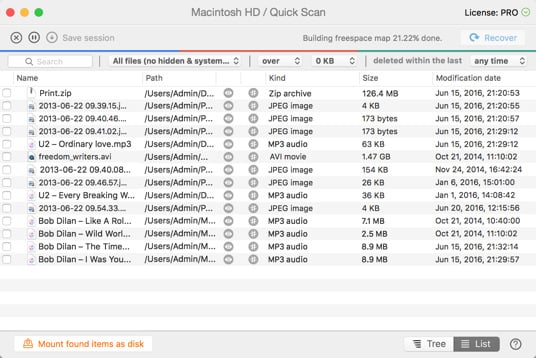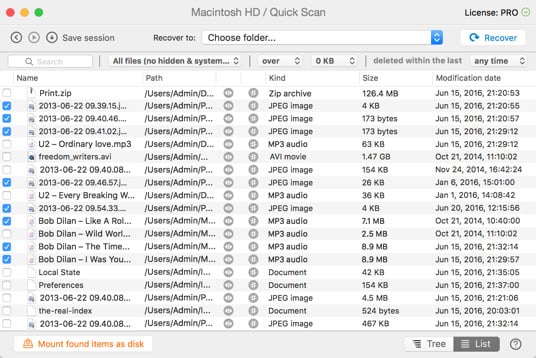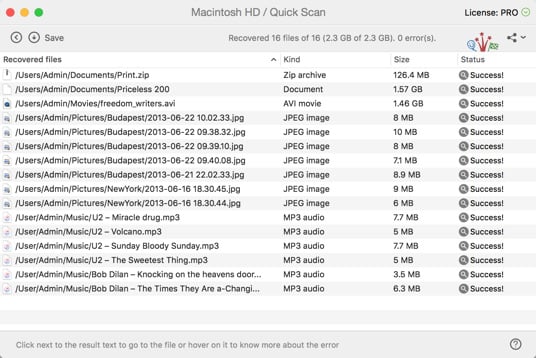Możesz wyświetlić podgląd plików bezpośrednio w Disk Drill, aby potwierdzić, że są to właściwe pliki i że nie są uszkodzone. Wybierz pliki, które chcesz przywrócić z Kosza komputera Mac.
Jak przywrócić dane na komputerze Mac za pomocą Disk Drill
Wszyscy sporadycznie usuwamy folder lub plik na komputerze Mac lub wielokrotnie wymazywujemy cały dysk. Ale co, jeśli zdasz sobie sprawę, po tym, jak Kosz został już opróżniony, że to był błąd? Czy istnieje sposób, aby jakoś odzyskać Kosz komputera Mac? Tak, a odpowiedź brzmi: Disk Drill!